
1. 通常、これがエクスプローラー リソース マネージャーが起動しない理由です。問題を解決するには、まずタスク マネージャーを起動してから、エクスプローラー リソース マネージャーを手動で起動します。
2. エクスプローラー リソース マネージャーを手動で起動する方法:
(1) コンピューターが起動してようこそ画面に入ると、画面が黒くなりますが、マウスのみが起動できます。感動する。
(2) この時点で、Ctrl Alt Delete キーを押して「タスク マネージャー」ウィンドウを開き、「アプリケーション」項目を選択します。
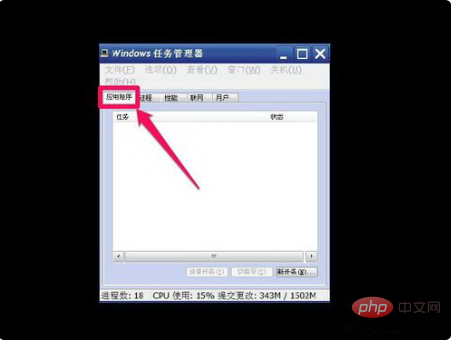
関連する推奨事項: 「php Basic Tutorial」
(3) 次に、ウィンドウ内で右クリックして、メニューの「新しいタスク」項目を選択するか、右下の「新しいタスク」ボタンを押します。どちらの機能も同じです。
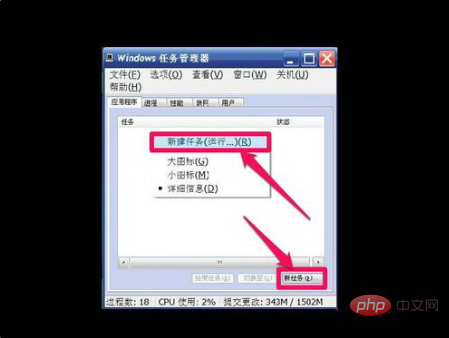
# (4) 新しいタスクを確認すると、「新しいタスクの作成」ウィンドウが開きます。
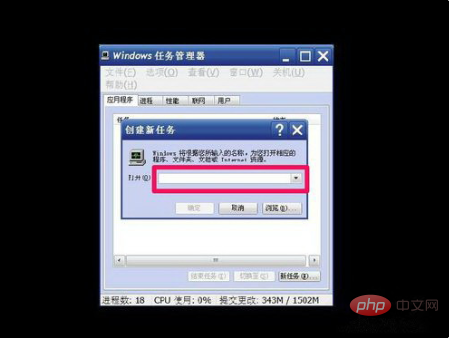
(5) 次に、編集ボックスに「explorer」と入力し、「」記号がないことに注意して、下の「OK」ボタンを押します。
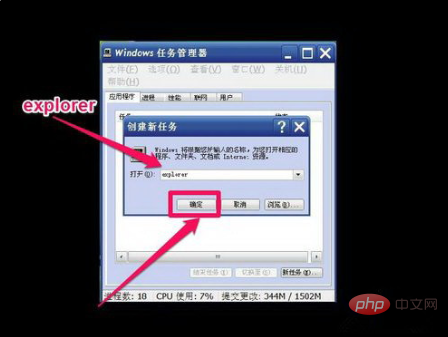
(6) 新しいエクスプローラー リソース マネージャーを作成すると、デスクトップに壁紙、アイコン、タスクバーが表示されます。

3. エクスプローラーのリソース マネージャーを手動で起動しても機能しない場合は、エクスプローラーが破損している可能性があります。バックアップまたはシステムからデータを抽出できます。 CD.explorer.exe をダウンロードするか、インターネットからダウンロードするか、別のコンピュータにコピーして C:\Windows に置きます。上記の方法が機能しない場合、唯一の選択肢はシステムをやり直すことです。
以上がコンピューターの画面が真っ暗でマウスの矢印がある場合の対処方法の詳細内容です。詳細については、PHP 中国語 Web サイトの他の関連記事を参照してください。